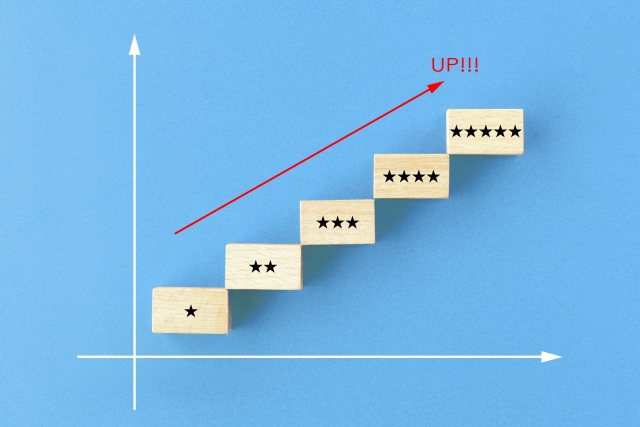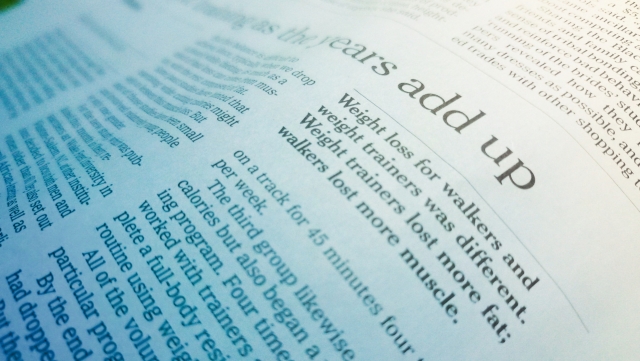RPAコラムRPA-COLUMN
RPA事例紹介 〜CCUS技能者登録ロボット【後編】〜

建設業界から受ける案件も多い行政書士。
その中で、昨今依頼が増えているのが、
建設キャリアアップシステム(CCUS)の登録代行業務です。
しかし、この登録作業は非常に煩雑で、
“行政書士泣かせ”の業務でもあります。
一体何が手間なのか、前回のコラムにて
その煩雑ポイントを5点にまとめて整理しました。
1 入力項目が非常に多い
2 入力欄のルールが細かい
3 添付できる書類形式がjpg(jpeg)のみ
4 技能・資格の種類が非常に多く、特定が煩雑
5 日付の入力時、直接入力不可、カレンダーからの選択のみ
※前回のコラムはこちら↓
『RPA事例紹介 〜CCUS技能者登録ロボット【前編】〜』
このように、人手で作業するには、
手間も時間もかかるCCUS登録代行ですが、
実は、RPAロボットを活用すれば、
この煩雑な作業をロボットに任せ、自動化することができるのです!
こちらの【後編】では、
CCUS登録業務にどのようにRPAを活用することができ、
どんなメリットがあるのか、
実際のExcelツールやRPA動画なども交えてご紹介したいと思います。
目次
◆RPAによる自動化手順
ー自動化行程①必要な情報の参照元となるデータ(Excelファイル)を準備する
ー自動化行程②添付書類を登録者ごとのフォルダの中に集めておく
ー自動化行程③RPAが①・②のデータを自動で参照し、CCUSの登録を進めるシナリオを組み、実行する
ー自動化行程④RPAロボットが入力したものを人の目でチェックし、登録申請する
◆RPA導入の効果やメリット
◆まとめ
◆RPAによる自動化手順
早速ですが、RPAでCCUS登録業務を自動化する手順としては、
大まかに以下の通りです。
1 必要な情報の参照元となるデータ(Excelファイル)を準備する
2 各種添付書類を登録者ごとのフォルダの中に集めておく
3 RPAが1・2のデータを自動で参照し、CCUSの登録を進めるシナリオを組み、実行する
4 RPAロボットが入力したものを人の目でチェックし、登録申請する
では、1行程ずつ詳しく見ていきましょう!
◆自動化行程1)必要な情報の参照元となるデータ(Excelファイル)を準備する
RPAが作業をする際には、
必要な情報の参照元となるデータが必要です。(通常はExcelファイル)
おそらくこの業務を請け負う場合、行政書士が受け取る資料としては、
手書きの書類や各種証明書類の画像など、
バラバラとした状態が多いのではないでしょうか。
そうした手書きの文字や画像内の文字の状態では、
RPAは読み取ることができないため、
それらを一旦、以下のようなExcelファイルにまとめて入力し、
整理する作業が必要となります。
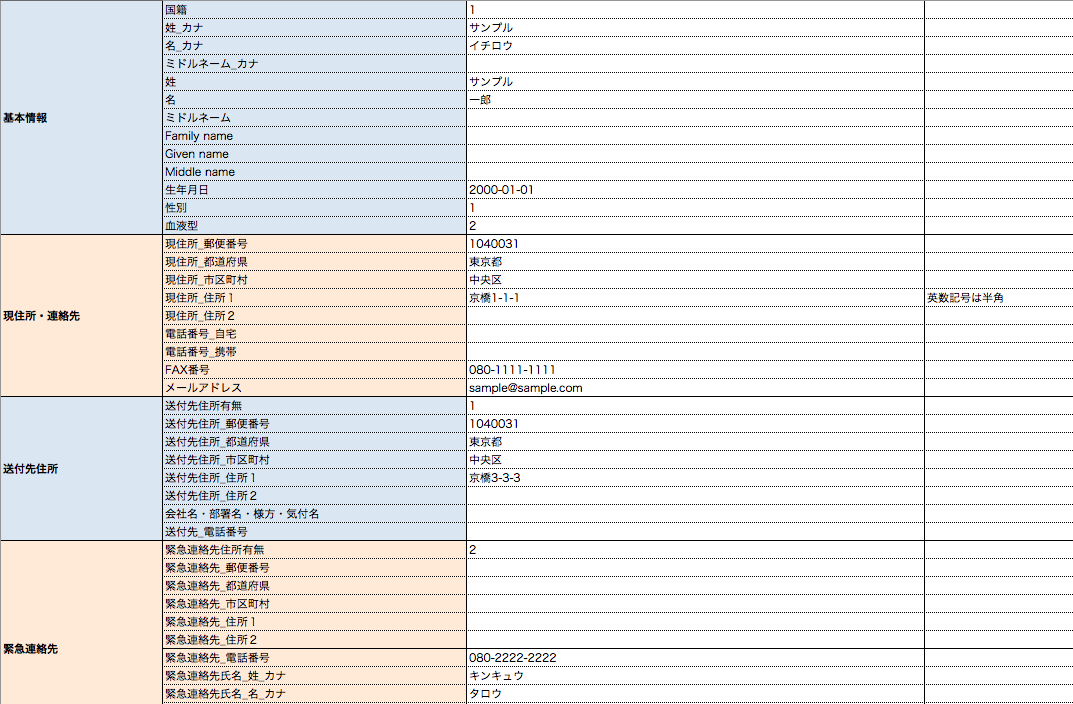
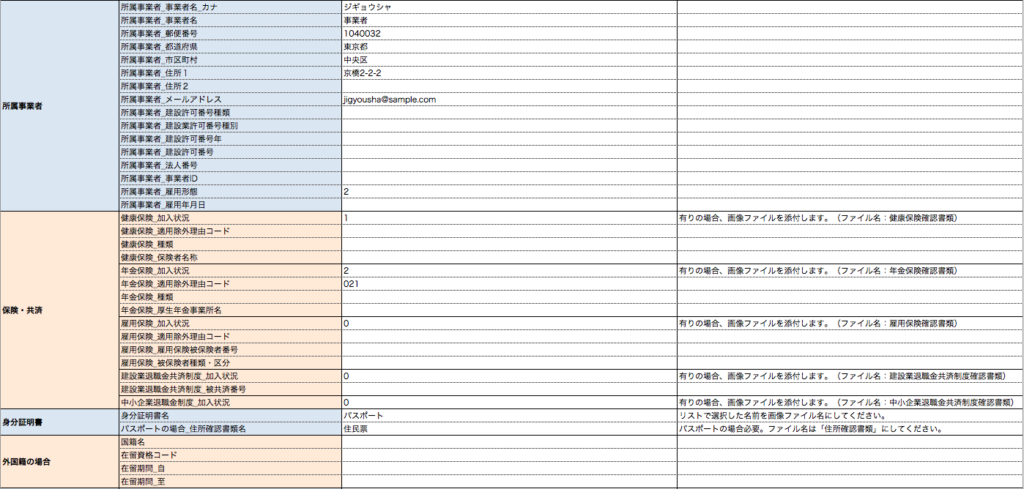
更に、このExcel内に一工夫するともっと便利です。
例えば、保有資格の欄について、以下の動画(30秒)をご覧ください。
このようにExcelファイル内にあらかじめ関数を設定すれば、
資格コードを入れるだけで該当の分類が自動反映される状態を
作っておくことができます。
また、Excelファイルであれば、CCUSサイト上と違い、
有効期限などの日付もセルに直接打ち込みが可能です。
このようなExcelファイルが準備できれば、
あとはロボットが自動的にデータを読み取って入力してくれますので、
人が資格の分類を手動でいちいち選択する手間も、
各種日付を毎度ポップアップのカレンダーから選択する手間も
省けるというわけです。
なお、大量の登録者がいる場合など、
「情報をExcelファイルに1件1件入力するのも手間」
というケースもありますよね!
その場合には、AI-OCRを活用し、
この「行程1」の部分を更に効率化する方法もあります。
こちらは、【番外編】として別コラムでご紹介しますのでお楽しみに!
◆自動化行程2)添付書類を登録者ごとのフォルダの中に集めておく
【前編】でもお伝えした通りCCUSへの技能者登録時には、
本人確認書類(免許証やパスポート等)や顔写真、
保有資格や技能の証明書類など、様々な添付書類が必要です。
建設事業者や登録者からそれらの画像を受け取るかと思いますが、
その画像を登録者ごとにフォルダ分けしておきましょう。
そうすることで、RPAが指定のフォルダを参照し、
必要な画像の添付作業を行うことができます。
なお、CCUS登録サイト上では、
添付画像の形式がjpg(jpeg)に限られる点が難点でしたが、
このフォルダに入れる際は、jpg(jpeg)でなくてもOKです。
なぜなら、RPAシナリオを組む際に、
「jpg(jpeg)以外の形式の場合にはjpgに変換する」
という行程を挟むことで対応できるためです。
(詳しくは、下部に載せる動画をご覧ください)
つまり、スキャンをしたPDFの状態のまま、
フォルダに入れるだけで済むことになり、
これだけでも随分手間が省けるかと思います。
◆自動化行程3)RPAが1・2のデータを自動で参照し、CCUSの登録を進めるシナリオを組み、実行する
参照元のExcelファイルと
添付書類のまとまったフォルダを準備できたならば、
いよいよRPAで指示(シナリオ)を実行するステップです。
ざっくりご紹介すると、以下のようなシナリオを組むことになります。
———————
①建設キャリアアップシステム(CCUS)のサイトにアクセスし、ログインをする。
②「新規登録」を選び、入力すべき情報や添付画像について、
予め準備したExcelファイルやフォルダを参照し、入力を進める。
③全ての入力が終わったら、一時保存をして終了する。
———————
実際には、この②の部分で細かくシナリオを設定します。
例えば、画像がjpg(jpeg)ではない場合にjpgへ変換する指示や、
資格の分類を、サイト上に用意された選択肢の中から選択する指示、
日付をカレンダーから選択する指示などもここに含まれます。
それでは、RPAが実際にどのような動きをするのか、
稼働の様子を動画でご用意しましたので、ぜひご覧ください。
このシナリオを組んでおくことで、
参照元となるExcelファイルやフォルダさえ人数分準備できれば
複数名の入力作業を丸ごとRPAにお任せできますよね。
◆自動化行程4)RPAロボットが入力したものを人の目でチェックし、登録申請する
最後に、RPAの入力に間違いがないか人の目でチェックをしていきます。
行程3までで、RPAが必要な入力を終え「一時保存」をしていますので、
人はCCUS上でその保存データを呼び出し、
「内容確認画面」にて入力内容に間違いがないか確認しましょう。
問題なければ、最終的に申請をクリックし完了です!
◆RPA導入の効果やメリット
では、RPAの導入により、どのような効果やメリットがあるのか、
あらためて整理をしていきます。
◆煩雑な入力の手間から解放される
最大のメリットはこの点かと存じます。
【前編】で挙げたように、CCUSの登録作業は
細かいルールやサイト上の制約があり、
非常に煩雑で手間がかかりますので、
人がその作業から解放され、ロボットが担ってくれることで、
この業務を請け負いやすくなるはずです。
◆ミスを防げる
もしRPAを使わない場合、多くの資料と登録画面を
何度も行き来して確認することになり、
ストレスが高まる上、机上も混乱するなど、ミスに繋がりやすくなります。
その点、RPAロボットは、指示の通りに忠実に入力を進めますので、
ミスや漏れはありません。
◆時間短縮
RPAを使わない場合と、RPAを使う場合とで、
1件あたりの所用時間を比べてみました。
作業をする行政書士の慣れ具合や、
登録者の所有する資格の量にもよりますが、
RPAを使わない場合・・・平均30分程度/1件
RPAを使う場合・・・平均10分程度/1件
(Excelファイルの入力、画像などの整理、最終確認)
となり、大幅に時間の短縮が可能です。
これが複数件となれば、大きな差が出てくるでしょう。
RPAは、ミスなく速く作業を進めることができるのです。
◆削減できた時間を付加価値の高い業務に使うことができる
もし現状で、人手による登録作業を行っているとするならば、
上記③で削減できた時間を、付加価値の高い別業務に使うことができます。
例えば、顧客との対話やコンサルティング、
新たな提案作成、所内の業務改善などに有効活用できれば、
ますます事務所の生産性は向上するでしょう。
◆まとめ
以上、CCUS登録業務にどのようにRPAを活用するのか、
その自動化行程やメリットについてご紹介してまいりました。
今、まさにニーズの高まっているCCUS登録業務。
この機を逃さず、スピーディーに、手間なく対応していくために、
RPAは大きな活躍をします。
ぜひ皆様もRPAとタッグを組み、CCUS登録に臨んでいただければ幸いです。
なお、弊社RPA「EzRobot」は、
サポート費用など完全無料、月額費用のみでご利用いただけます。
また、こちらのコラムでご紹介したCCUS登録のRPAシナリオを
会員サイトからダウンロードすることも可能ですので、
RPAによる自動化にご興味をお持ちの方は、
ぜひお気軽にお問合せください。 お待ちしております!
次回コラムでは【番外編】として、
———-
自動化行程1)必要な情報の参照元となるデータ(Excelファイル)を準備する
———-
のパートを、AI-OCRも活用しながら更に効率化する方法について
ご紹介したいと思います。どうぞお楽しみに!